Git - Erstellvorgang: Ein Leitfaden für Anfänger
Hallo da draußen, zukünftige Git-Meister! Ich freue mich sehr, Ihr Guide auf dieser aufregenden Reise in die Welt von Git zu sein. Als jemand, der seit Jahren Programmieren unterrichtet, kann ich Ihnen sagen, dass Git wie ein Superheld für Programmierer ist - es rettet den Tag (und Ihren Code) immer und immer wieder. Also tauchen wir ein und lernen, wie man mit Git erstellt!
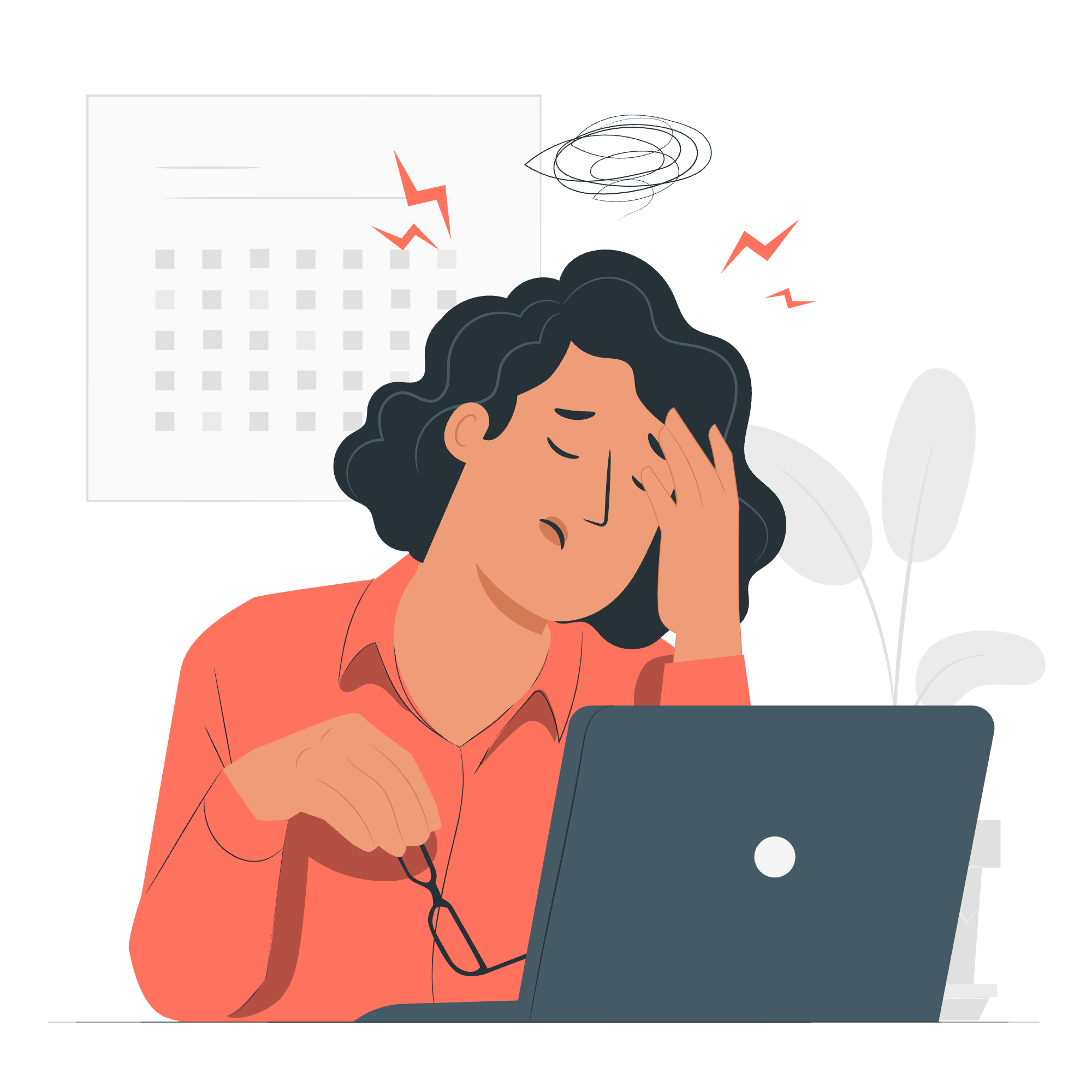
Neuen Benutzer erstellen
Bevor wir mit Git arbeiten, müssen wir unsere Identität einrichten. Denken Sie daran als das Erstellen Ihres Superhelden-Alter Egos im Git-Universum.
So machen wir das:
git config --global user.name "Dein Name"
git config --global user.email "[email protected]"Lassen Sie uns das auseinandernehmen:
-
git config: Dies ist der Befehl, den wir verwenden, um Git zu konfigurieren. -
--global: Diese Option bedeutet, dass wir diese Konfiguration für alle Git-Projekte auf unserem Computer setzen. -
user.name: Hier geben wir unseren Namen ein. -
user.email: Und hier geben wir unsere E-Mail-Adresse ein.
Denken Sie daran, "Dein Name" und "[email protected]" durch Ihren tatsächlichen Namen und Ihre E-Mail-Adresse zu ersetzen. Diese Informationen werden an alle Ihre Commits angehängt, wie eine Signatur auf Ihrem Kunstwerk!
Ein Bare-Repository erstellen
Nun, da wir unsere Superhelden-Identität haben, erstellen wir unser erstes Git-Repository. Aber nicht irgendein Repository - wir erstellen ein Bare-Repository.
Ein Bare-Repository ist wie ein Tresorraum, in dem wir unseren Code lagern, aber wir arbeiten nicht direkt darin. Es ist perfekt zum Teilen von Code mit anderen.
So erstellen wir ein Bare-Repository:
git init --bare /pfad/zum/repo.gitLassen Sie uns das entschlüsseln:
-
git init: Dies initialisiert ein neues Git-Repository. -
--bare: Diese Option weist Git an, ein Bare-Repository zu erstellen. -
/pfad/zum/repo.git: Dies ist der Ort, an dem Sie den Pfad und den Namen Ihres Repositorys angeben.
Zum Beispiel, wenn Sie ein Repository namens "mein-grossartiges-projekt" in Ihrem Home-Verzeichnis erstellen möchten, könnten Sie folgendes tun:
git init --bare ~/mein-grossartiges-projekt.gitPAIR von Public/Private RSA-Schlüsseln generieren
Jetzt müssen wir eine geheime Handshake mit unserem Git-Repository erstellen. In der digitalen Welt tun wir dies mit etwas, das als RSA-Schlüsselpaar bezeichnet wird.
So generieren wir es:
ssh-keygen -t rsa -b 4096 -C "[email protected]"Lassen Sie uns das auseinandernehmen:
-
ssh-keygen: Dies ist der Befehl zum Generieren von SSH-Schlüsseln. -
-t rsa: Dies gibt an, dass wir einen RSA-Typ-Schlüssel möchten. -
-b 4096: Dies setzt die Schlüssellänge auf 4096 Bits für zusätzliche Sicherheit. -
-C "[email protected]": Dies fügt eine Anmerkung zum Schlüssel hinzu (normalerweise Ihre E-Mail).
Wenn Sie diesen Befehl ausführen, wird er Sie fragen, wo Sie den Schlüssel speichern möchten und ob Sie ein Passwort setzen möchten. Für Anfänger ist es in Ordnung, den Standardort zu verwenden und das Passwort zu überspringen (nur Enter drücken).
Schlüssel zu authorized_keys hinzufügen
Nun, da wir unsere geheime Handshake (unser RSA-Schlüssel) haben, müssen wir unserem Git-Server mitteilen, dass es in Ordnung ist, diese Handshake zu erkennen. Wir tun dies, indem wir unseren öffentlichen Schlüssel zu einer speziellen Datei namens authorized_keys hinzufügen.
So machen wir das:
cat ~/.ssh/id_rsa.pub >> ~/.ssh/authorized_keysDieser Befehl doet folgendes:
-
cat ~/.ssh/id_rsa.pub: Dies zeigt den Inhalt Ihrer öffentlichen Schlüsseldatei an. -
>>: Dies fügt die Ausgabe zu einer Datei hinzu. -
~/.ssh/authorized_keys: Dies ist die Datei, zu der wir unseren Schlüssel hinzufügen.
Wenn die authorized_keys-Datei nicht existiert, erstellt dieser Befehl sie. Wenn sie bereits existiert, fügt er Ihren neuen Schlüssel an das Ende der Datei hinzu.
Änderungen zum Repository pushes
Schließlich sind wir bereit, unseren Code in unser Repository zu pushes! Das ist so, als würde man sein abgeschlossenes Kunstwerk in die Galerie zum Ausstellen schicken.
So machen wir das:
git push origin masterLassen Sie uns das auseinandernehmen:
-
git push: Dies ist der Befehl, um Ihre Änderungen an ein entferntes Repository zu senden. -
origin: Dies ist der Standardname, den Git für den Server gibt, von dem Sie geklont haben. -
master: Dies ist der Name der Zweigstelle, auf die Sie pushes.
Aber warten! Bevor Sie pushes können, müssen Sie einige Änderungen vornehmen, die Sie pushes können. Hier ist ein schneller Überblick darüber, wie man Änderungen vornimmt und committet:
- Machen Sie Änderungen an Ihren Dateien
- Stellen Sie die Änderungen voran:
git add . - Committen Sie die Änderungen:
git commit -m "Ihre Commit-Nachricht" - Dann pushes:
git push origin master
Hier ist ein Beispiel für den gesamten Prozess:
echo "Hallo, Git!" > README.md
git add README.md
git commit -m "Füge README-Datei hinzu"
git push origin masterDies erstellt eine README-Datei, fügt sie Git hinzu, committet sie mit einer Nachricht und pushes sie dann in das Repository.
Zusammenfassung der Git-Erstellvorgänge
Hier ist eine Tabelle, die die Hauptoperationen zum Erstellen mit Git zusammenfasst, die wir behandelt haben:
| Operation | Befehl | Beschreibung |
|---|---|---|
| Benutzer konfigurieren | git config --global user.name "Dein Name" |
Setzt Ihren Namen für Git-Commits |
| E-Mail konfigurieren | git config --global user.email "[email protected]" |
Setzt Ihre E-Mail für Git-Commits |
| Bare-Repository erstellen | git init --bare /pfad/zum/repo.git |
Erstellt ein neues Bare-Git-Repository |
| RSA-Schlüssel generieren | ssh-keygen -t rsa -b 4096 -C "[email protected]" |
Generiert ein neues RSA-Schlüsselpaar |
| Öffentlichen Schlüssel hinzufügen | cat ~/.ssh/id_rsa.pub >> ~/.ssh/authorized_keys |
Fügt Ihren öffentlichen Schlüssel zu den autorisierten Schlüsseln hinzu |
| Änderungen pushes | git push origin master |
Pushes Ihre lokalen Änderungen an das entfernte Repository |
Und das war's! Sie haben gerade die Grundlagen des Erstellens mit Git gelernt. Denken Sie daran, dass Git wie jede andere Superkraft Übung erfordert, um es zu meistern. Haben Sie keine Angst, zu experimentieren und Fehler zu machen - das ist, wie wir lernen!
Weiter codieren, weiter erstellen und vor allem: Viel Spaß mit Git!
Credits: Image by storyset
